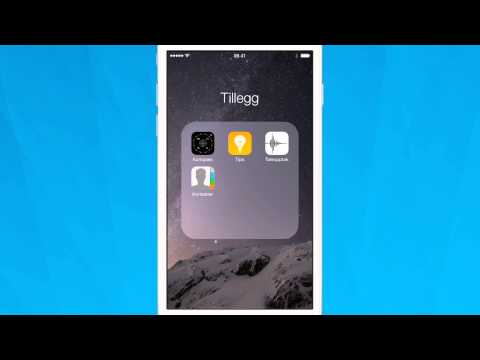
Innhold
Du har sannsynligvis mange kontakter, og hver av disse kontaktene har sannsynligvis flere telefonnumre og e-postadresser (som hjemmetelefonnummeret og arbeidsnummeret). Alle har sitt eget system for å håndtere denne typen kaos, men iOS 7 gjør det veldig enkelt og organisert, og det er veldig enkelt å legge til flere tall til en enkelt kontakt.
Videre har du også muligheten til å slå sammen dupliserte kontakter hvis det nåværende systemet ditt involverer en kontakt per telefonnummer. Det vil si at du har en Bob Smith med hjemmetelefonnummeret sitt, og du har en annen Bob Smith som er hans arbeidstelefonnummer. Du kan enkelt slå sammen disse to slik at begge tallene er oppført under en enkelt kontakt. Slik gjør du alt dette.

Legge til flere numre i en enkelt kontakt
I iOS 7 (i tillegg til tidligere iOS-versjoner, kan du ha flere telefonnumre og e-postadresser tilknyttet en enkelt kontakt. Først begynner jeg å åpne Kontakter app for å se en liste over alle kontaktene dine. Du kan også komme til samme skjerm ved å åpne Telefon app og tappe på Kontakter kategorien nederst.
Hvis du begynner med en ny kontakt, trykker du på + logg inn i øvre høyre hjørne og skriv inn navnet på kontakten din. Deretter ser du et felt som sier legg til telefon. Trykk på det og skriv inn et av kontaktens telefonnummer. Trykk på hjem til venstre for å angi hvilken type nummer det er (hjem, jobb, faks og til og med et alternativ for iPhone).
Når du har angitt nummeret og gitt det en etikett, trykker du på Ferdig i øvre høyre hjørne. Du ser kontaktens nummer oppført, og du kan legge til et annet nummer rett under det der du ser legg til telefon en gang til. Gjenta prosessen ovenfor for å legge til et annet nummer og så videre. Du kan gjøre nøyaktig det samme med e-postadressen rett under det.
Dette fungerer også når du redigerer en eksisterende kontakt. Bare trykk på navnet deres og trykk Redigere i øvre høyre hjørne. Du vil da kunne legge til et annet telefonnummer i listen.
Slå sammen flere numre til en enkelt kontakt
La oss si at du allerede har gravd deg et hull og har dupliserte kontakter, men med forskjellige telefonnumre (fordi du ikke visste at du kunne knytte flere numre til en enkelt kontakt). Ikke alt håp er tapt her. Bare trykk bare på en av disse kontaktene for å åpne den, trykk på Redigere øverst til høyre, og rull deretter helt ned til du ser delen med tittelen Koblede kontakter.

Trykk på lenke kontakter ... for å komme i gang med å slå sammen flere kontakter i en. Du får deretter listen over kontakter som du velger en duplikatkontakt fra. Trykk på en og trykk deretter Link i øvre venstre hjørne. Disse to kontaktene vil nå smeltes sammen til en kontakt. Trykk på Ferdig øverst til høyre for å fullføre prosessen.


